Обновляется андроид по воздуху. Плюсы и минусы беспроводного обновления. Обновление вручную через Recovery Menu
Сегодня обновил свой Nexus 4 до Android 4.4.3 (номер сборки KTU84L) по ОТА. Многие пользователи Android-устройств сталкиваются с вопросом обновления своей операционной системы по «воздуху» — все будто бы обновились, а мне не приходит!
Обновить свой Android до последней версии хочется, но автоматическое обновление не приходит.
Возникает вопрос: как ускорить (форсировать) автоматическое обновление операционной системы Андроид на смартфоне или планшете?
Кстати, если кто-нибудь не знает , кликайте по ссылке и узнаете в подробностях об этом вопросе.
Итак, для ускорения получения обновленной или последней версии ОС Android на любимом гаджете нужно проделать один из двух предложенных вариантов действий.
Способ 1.
Находим в меню устройства пункт «Настройки», далее жмем по «Приложения» и кликаем по «Все». В появившемся списке приложений находим «Google Services Framework» — жмем по приложению и в появившемся меню очищаем кэш и стираем данные.
Потом заходим в меню набора телефонного номера и вводим следующую комбинацию: *#*#2432546#*#*. После набора данного номера ждем появления системного уведомления — «checkin succeeded». Это сообщение означает что все сделано правильно. Потом идем в «Настройки-О телефоне-Обновление системы-Проверить сейчас». Обновляемся до последней версии Андроид и улыбаемся.
Способ 2.
Для успешного начала форсирования получения ОТА обновления нужно отключить связь Wi-Fi и даже 3G. Потом заходим в «Настройки-Местоположение» и отключаем разрешение на определение местоположения устройства. Далее, аналогично к предыдущему способу, удаляем данные с приложения «Google Services Framework» и останавливаем его.
Потом активируем подключение к Wi-Fi и проверяем наличие обновлений. Обновляемся.
Еще нужно зайти в «Настройки-Аккаунты-Google-выбрать свой аккаунт-Удалить аккаунт». Добавляем его по новой и затем подключаем определения устройства по местоположению. Опять широко улыбаемся.
Примечание: эти способы опробованы на смартфоне Google Nexus 4. Эффективность результата достигла 100%. Никакой гарантии успешного обновления вашего устройства по ОТА никто дать не сможет. Просто экспериментируете.
Не приходит обновление Android по воздуху? Можно ли обновить аппарат, есть ли для него новая официальная прошивка и как установить ее самостоятельно? Ответы на все эти вопросы вы узнаете из этой статьи.
Кажется, что обновить Андроид – это простейшее действие, с которым справится даже не разбирающийся в системе человек. В целом это действительно так, но есть несколько важных нюансов о которых не слышали даже многие профессионалы.
Как смартфоны и планшеты получают обновления?
Пользователи часто задаются вопросом: а как часто приходят обновления? К сожалению, универсального ответа не существует – все зависит от вашего производителя. Регулярно и своевременно обновляются только гаджеты линейки Google Nexus.
Все остальные аппараты просто нереально обновить в столь короткие сроки – нужно подождать пока производители создадут свои прошивки на базе новой версии Android, протестируют их и только тогда начнут обновление. Обычно этот процесс может затянуться от 1 месяца до полугода.
Зачастую многие версии просто «пропускаются», то есть девайс не получает все по порядку: например, не Android 5.0, 5.1, 5.1.1 и 6.0, а только 5.0 и потом 6.0. Вы должны понимать, что каждому производителю приходится поддерживать до 30 моделей одновременно и чисто физически разработчики компаний не могут успеть выкатывать новые обновления для каждого смартфона или планшета.

Как долго будет обновляться ваш гаджет? Ответ на данный вопрос знает только производитель. Предугадать это, выбирая себе новое устройство, невозможно. Логично, что чем популярнее модель, тем она более выигрышная в плане обновлений. Производителю выгодно удовлетворить большее количество пользователей, чтобы они в свою очередь остались верными бренду и в следующий раз опять купили его продукцию.
Но как же узнать о выходе новых обновлений системы для вашего смартфона или планшета до появления соответствующего уведомления на девайсе? Просто следите за тематическими сайтами, форумами или группами в социальных сетях, а также проверяйте официальный сайт производителя на наличие новых образов для ручного обновления устройства (об этом процессе рассказано ниже в данной статье).
Проверка и установка обновлений Android
После анонса обновления системы, к вам оно может «прилететь» не сразу. Обычно этот процесс занимает от 2-3 дней до 2 недель. Дело в том, что производитель рассылает обновления постепенно, поэтому и получается так, что у вашего знакомого с таким же смартфоном update пришел моментально, а до вас дошел только через какое-то время.
Когда наступит очередь вашего аппарата, при новом подключении по Wi-Fi появится уведомление с предложением обновить систему.


Выберите «Обновление системы».

Нажмите кнопку «Проверить обновления».

И если для девайса доступно OTA-обновление, появится кнопка «Скачать».

System Update загрузится на телефон, планшет, после чего нужно будет нажать на «Перезапустить и установить».

Начнется процесс установки, после чего устройство перезагрузится с обновленной системой.
Как ускорить (форсировать) получение OTA обновлений
Если владельцы вашего девайса уже давно обновились, а вам апдейт так и приходит, можно прибегнуть к способу, о котором мало кто знает.
Зайдите в «Настройки» → «Приложения» → вкладка «Все». Откройте «Google Services Framework». Выберите опцию «Стереть данные».

После этого опять проверьте наличие обновлений по инструкции выше и скорее всего вы будете приятно удивлены. Иногда это срабатывает не с первого раза, а иногда проходит несколько минут прежде чем появится OTA-обновление.
Как обновить Android вручную
Чтобы не ждать обновления по воздуху (а бывает так, что оно и вовсе не приходит), я рекомендую установить официальную прошивку вручную через Recovery.
Сначала ZIP архив с этой самой прошивкой нужно скачать с официального сайта производителя на смартфон, планшет и поместить в любое удобное место в памяти. После этого перейдите в меню Рекавери и следуйте инструкции.
1. Чтобы войти в Recovery Menu, сначала выключите аппарат.
2. Затем включите, но зажав одновременно определенное сочетаний клавиш. В зависимости от производителя эта комбинация отличается, но самыми распространенными являются (а вообще лучше найти в Интернете информацию как войти в Рекавери именно на вашей модели):
- Громкость вверх + кнопка включения
- Громкость вниз + кнопка включения
- Громкость вверх/вниз + кнопка включения + «Домой»
- Громкость вверх + громкость вниз + кнопка включения
Перемещение по Recovery (если оно не сенсорное) осуществляется при помощи клавиш регулировки громкости, а выбор кнопкой Включения/Блокировки.
Названия опций могут немного отличаться, но уверен, что вы разберетесь.
3. Выберите пункт «Apply update».

4. Затем выберите «Choose from internal storage», если вы сохранили архив с прошивкой во внутренней памяти или «Choose from sdcard», если на карте памяти.

5. После этого перейдите к нужной папке, в которую сохранили прошивку и выберите ее.

Подпишитесь:

Любая операционная система для стационарных и мобильных устройств периодически нуждается в обновлениях. Это обусловлено тем, что некоторые вирусы совершенствуются, пишутся новые, к тому же разработчики после выхода стабильной платформы пытаются ее видоизменять для снижения потребления ресурсов, добавлять полезные вещи, функциональные возможности и т. д. Поэтому для надежной защиты подобные пакеты нужны.
В ОС Android таковыми являются OTA-обновления: именно они отвечают за апгрейд операционной системы и системных приложений. При этом их установка может производиться лишь беспроводным путем, то есть без подключения устройства к компьютеру или ноутбуку. Об этом свидетельствует и расшифровка аббревиатуры (Firmware Over The Air), которая переводится дословно как «программное обеспечение по воздуху». Некоторые пользователи называют эти обновки прошивкой, однако это не совсем так: обновления ОТА можно установить лишь на чистую мобильную платформу, которая не содержит никаких твиков и самостоятельно внесенных изменений в программный код, то есть они никак не установятся в случае вмешательства пользователя непосредственно в исходник ОС Андроид.
Передача подобных пакетов производится при помощи беспроводной сети Wi-Fi или наличия мобильного интернета. Так как подобные обновки всегда довольно большие, специалисты рекомендуют для их скачивания стабильное соединение, ведь в случае обрывов связи с глобальной сетью скачивание будет повторно проводиться с нуля.
Что включают в себя обновления OTA для Android
В состав этого пакета (архива) всегда входит:
1. Три папки: META-INF (сюда помещаются файлы, необходимые для совершения процедуры обновления), Patch (включает в себя те файлы, что вносят небольшие поправки в ОС, например, при обнаружении разработчиками какого-нибудь бага), System (эта директория самая большая, и в нее входят файлы, которые непосредственно видоизменяют работу ОС, добавляют новые функции и т. д.).
2. Системные файлы, предназначенные для проверки, установлена ли «родная» ОС, подходит ли этот апгрейд для конкретной модели телефона и всех предусмотренных инструментов от Google.
3. Специальные файлы, осуществляющие проверку наличия уже имеющихся обновлений, поэтому из этого пакета OTA будет инсталлироваться не обязательно все.
4. Инструкции, при помощи которых определяется группа файлов, которые необходимо удалить, а какие нужно обязательно оставить для стабильной работы.
5. Патчи, включающие в себя все, что может касаться обновления ПО всех комплектующих: процессора, памяти, модема и т. д. (на стационарных компьютерах этот тип можно назвать пакетом обновления драйверов).
6. Инструкции, которые определяют, имеются ли на устройстве достаточное количество прав для проведения обновлений.
Стоит ли устанавливать обновления OTA Android
Это действие крайне необходимо для каждого из пользователей. С помощью такого пакета устраняются уязвимости ОС при атаке вирусов, добавляются новые инструменты и функциональные возможности, убираются баги, если таковые имеются.
Пользователям не стоит бояться, что устройство после обновки будет некорректно работать и тормозить. Абсолютно все пакеты ОТА изначально проверяются кругом юзеров-тестеров, которые специально нанимаются большими компаниями для тестирования, затем продукт предлагается для установки уже рядовым пользователям в ограниченном количестве, и так по нарастающей. В конечном итоге все пользователи могут установить эти обновления. В случае обнаружения каких-либо серьезных багов или неполадок на определенном этапе Firmware OTA не распространяются дальше, а всем тем, кто уже использует их, дается возможность устранить все неисправности или выпустить новый апгрейд, который вернет ОС на ранний вариант платформы. Если даже человеку что-то не понравилось в работе гаджета после этих действий, всегда можно произвести откат и вернуться к предыдущей версии операционной системы.
Большинство обладателей устройств на ОС Андроид знают о так называемых OTA обновлениях, но немногие знают, что это такое и как оно работает. А на самом деле данный вид файлов апгрейда весьма удобен в использовании и полезен. Мы подробно рассмотрим определение рассматриваемого понятия, а также то, как его использовать. Начнем с первого.
Определение
Аббревиатура OTA является сокращением от FOTA, что расшифровывается как «Firmware Over The Air ». Перевести это можно как «Программное обеспечение по воздуху ». Из этого названия следует, что файлы ПО попадают на устройство, будь то смартфон или планшет, по воздуху, а не через кабель или компьютер.

Рис. 1. Апгрейд ПО
В данном случае речь идет о файлах прошивки, то есть об обновлениях операционной системы. Дело в том, что время от времени любой ОС необходим апгрейд. В ней может меняться интерфейс, улучшаться функционал и так далее. Так вот, чтобы изменяться и улучшаться, система должна обновляться. Все очень просто. И удобнее всего получать необходимые файлы по воздуху.
Что значит «по воздуху»?
Это стоит рассмотреть более подробно.
Пути распространения файлов
Данный вид обновления программного обеспечения может происходить при помощи следующих путей распространения:
- Wi-Fi;
- EDGE или другой вид мобильного интернета.
Если речь идет о первом, то все очень просто – пользователь подключается к источнику Wi-Fi, к примеру, своему домашнему роутеру, и получает все необходимые файлы. То же самое касается и остальных путей распространения. Но лучше всего использовать именно Wi-Fi, так как этот способ наиболее надежен.
Кроме того, так будет банально быстрее. Если источник сигнала 3G может чем-то перебиваться (то есть на пути сигнала возникнут какие-то помехи), то с Wi-Fi все проще. С другой стороны, если это какой-то общественный Вай-Фай, например, в парке или кафе, то интернет тоже может быть весьма нестабилен.

В любом случае, вам, если вы хотите обновиться, крайне важно найти хороший источник сигнала. Если в вашей местности уже хорошо работает 3G, вы можете использовать его. К сожалению, в нашей местности (в пределах стран бывшего СССР) далеко не везде есть хороший 3G, вопреки громогласным заявлениям операторов. Поэтому лучше все-таки использовать обычный домашний роутер.
Итак, теперь вы знаете, что представляют собой и как распространяются ОТА. Теперь стоит поговорить о структуре самих файлов обновлений.
Что есть в обновлениях
Чаще всего в архивах новых версий прошивки содержатся следующие файлы:
1. На самом верхнем уровне все делится на разделы, такие как META-INF , patch и system . В последнем хранится все, что претерпело большое количество изменений или было модифицировано целиком. Это устанавливается в первую очередь. В каталоге patch хранится все, что претерпело небольшие изменения и что можно, говоря гиковским языком, пропатчить. А вот в META-INF содержится то, что необходимо для совершения обновления.
2. Системные файлы, которые отвечают за проверку уже имеющейся версии прошивки. Проверяется то, «родная» ли прошивка установлена на аппарате. Имеется в виду, что если пользователь ставил какую-то кастомную ОС, ОТА не станет. К этому мы еще вернемся. Также проверяется, поддерживается ли данная версия Google и производителем устройства.
3. Файлы, которые проверяют, что из имеющегося обновления уже было установлено. Возможно, придется изменить лишь немного.
4. Инструкции, которые удаляют старые файлы системы – только те, которые необходимо убрать, а не все подряд. Перед этим проверяется, что в ОС касается апгрейда, а что нет (если часть системы не касается, ее трогать не будут).
5. Инструкции для пропатчивания ядра и памяти, модема или радио, другого железа и перезагрузки после окончания всего процесса.
6. Инструкции по предоставления прав доступа и удалению ненужного мусора.
Если «разобрать» любой архив обновления, то есть увидеть код всех его частей, можно будет увидеть все вышеперечисленные элементы.
Некоторые производители распространяют свои ОТА достаточно интересным образом.Особенности распространения апгрейдов у некоторых фирм
Определенные фирмы решают предоставлять такие апгрейды лишь некоторым своим пользователям. Такой подход позволяет специалистам фирмы увидеть, с какими проблемами сталкиваются юзеры при использовании новой прошивки, и исправить их перед повсеместным распространением. Таким образом действует, к примеру, компания Nexus. Она действует так:
- Сначала новая версия прошивки тестируется специально обученными людьми, потом участниками программы тестирования. Разница в том, что участники программы являются обычными людьми, а не специалистами-тестировщиками. Они принимают участие по своей воле.
- После этого обновление рассылается 1% пользователей. Они выбираются случайным образом, а не по какому-то определенному алгоритму. Люди просто получают на свой телефон или планшет уведомление о том, что уже есть апгрейд и его можно инсталлировать. Они не подозревают, что стали чуть ли не первыми после тестировщиков испытателями ОС.
- Если юзеры не жалуются, и никаких проблем с использованием прошивки нет, она рассылается еще 25% юзеров. На данном этапе люди могут пожаловаться производителю на какие-то глюки, недоработки и так далее. Производитель все это исправит. Дальше все так же само – если проблем нет, идем дальше, а если есть, исправляем.
- Таким же образом ОТА отсылается 50%, а затем 100% пользователей.
Важно, что на любом этапе распространение можно приостановить или отменить вовсе. Но такое случается крайне редко и на считанных единицах проектов.

Рис. 3. Диаграммы распространения новой версии прошивки
Данный подход позволяет обезопасить производителя от возможности большого количества одновременных жалоб со стороны пользователей.Впрочем, некоторые фирмы решают отослать обновления всем юзерам вместе. Руководство каждой компании само решает, как ему поступать.
Куда можно установить ОТА
Как говорилось выше, апгрейды по воздуху устанавливаются далеко не на каждый современный гаджет. Ваше устройство должно отвечать следующим требованиям:
1. Прошивка должна быть официальной и никоим образом не измененной, не дополненной и не переделанной. Также она не должна быть взломанной каким-либо образом.
2. На операционной системе не должно быть прав супер-пользователя, они же рут-права (root) .
3. Загрузчик должен быть заблокирован. Если вы не знаете, что это такое и как он блокируется, значит, все правильно – вы ничего не меняли.
4. Системные файлы не должны быть каким-либо образом измененными.
То есть ОС должна быть чистой, «родной». Также важно, чтобы устройство могло подключиться к интернету, будь то мобильная сеть или Вай-Фай. Впрочем, на сегодняшний день найти телефон или планшет без такой возможности уже достаточно проблематично, поэтому с этим проблем возникнуть не должно.

Рис. 4. На модифицированную ОС апгрейды по воздуху не станут
Теперь вы знаете все о том, что такое ОТА обновления и зачем они нужны. Теперь разберем самое главное – как они устанавливаются. Стоит сказать сразу, что все намного проще, чем вы думали.
Установка OTA
Сначала зарядите телефон до отметки 100%. Если у вас нет такой возможности, то вполне хватит и 80%, в некоторых случаях даже 60% или 30%, но лучше всего, чтобы заряд аккумулятора был полон. После этого выполните ряд таких действий:
- Зайдите в настройки на своем аппарате. В зависимости от версии ОС они могут находиться на рабочем столе или же в верхнем меню, которое открывается по свайпу сверху вниз (шестеренка в правом верхнем углу).
- Внизу всегда есть пункт «О телефоне » или «О планшете ». Откройте его.
- Дальше найдите раздел «Обновление системы ». На открытой странице будет кнопка «Проверить сейчас » или же «Check for updates », если вы используете английский язык.
- Если обновления будут доступны, появится их описание и кнопка «Обновить »или, соответственно, «Update ».

Рис. 5. Процесс проверки апгрейдов
Если вы стали счастливым пользователем, который вошел в 1%, 25%, 50% тех, кто проверит новую прошивку первым, вам на устройство придет простое уведомление о том, что есть обновление. Вам останется только согласиться с его установкой. То же самое касается и времени повсеместного распространения обновления, то есть когда прошивка отсылается 100% юзеров. Только в первом случае ее можно будет увидеть раньше остальных.
Вот вам наглядная демонстрация того, почему iOS до сих пор рулит.
Нынче стало модно ругать iOS, мол, тормозит, Apple уже не торт и, вообще, все плохо в «яблочном» мире, в то время как Android яростно рулит, педалит и очень быстро работает. Доля истины во всем этом есть, но это лишь доля. Не стоит в праведном гневе забывать о плюсах одной платформы и минусах другой. В поддержку этого я расскажу о своих увлекательных приключениях с обновлением Nexus 6, которые начались с момента его покупки два месяца назад и продолжаются по сей день.
Эталонный гуглофон, в том числе и по софту
Незнакомые с моим творчеством читатели легко могут заподозрить Романа Юрьева в бездумном фанбойстве в отношении к Apple и ее продукции. Знакомые же помнят, что я всегда старался относиться к обеим конкурирующим платформам ровно и если уж не горел дикой любовью к Android, воспринимал ее адекватно. Вот примеры:
Тем не менее, основной платформой всегда оставалась iOS в силу того, что для меня лично она банально удобнее, работать в ней комфортнее, плюс экосистема (iPhone + iPad + MacBook), как бы избито это ни звучало. Да, я экспериментировал, устраивал себе переезды на Android, но всегда возвращался на iOS, о чем так же детально рассказывал ранее:
При этом всегда хвалил смартфоны серии Nexus за их длительную и качественную программную поддержку, сравнивая ее с таковой у Apple. Все-таки продвигаемые и поддерживаемые самой Google устройства, оперативно получающие программные обновления в течение двух, а то и более лет. Хороший пример - 2012 года выпуска, которым владеет моя жена и который до сих пор еще бодрячком на фоне Android-смартфонов того же периода, но от других производителей. Официальный ему уже не светит, но до Android 5.1.1 он был обновлен, и продолжает получать . Работает довольно шустро и в качестве звонилки + минипланшета жену вполне устраивает.
Наэкспериментировавшись с Android-устройствами сторонних производителей, решил и себе для работы, гаджетоманской души и в качестве дополнительного смартфона приобрести эталонный «гуглофон» в лице Nexus 6 . Уж очень он мне понравился, когда и его с .

6-дюймовый AMOLED-дисплей (очень нравится именно эта технология и размер) с QHD-разрешением, отличный дизайн и, конечно же, всегда новейший Android на борту. Вот только не ждал я, что у эталонного «гуглофона», так сказать, «лица Android» все может быть настолько нестабильно и печально со стандартными функциями обновления прошивки. И, скажу вам честно, это мое самое большое разочарование в Google и ее платформе. Но, обо всем по порядку.
OTA-битва «iOS против Android»
OTA - это аббревиатура от «Over-The-Air », то есть, обновление «по воздуху», когда прошивка закачивается в смартфон через Wi-Fi или сотовую сеть, после чего автоматом устанавливается, сохраняя все данные пользователя. В Android эта фишка появилась немного раньше, чем в iOS, чем любители «робота» долгое время троллили владельцев iPhone/iPad. Хотя в итоге реализация OTA оказалась лучше у Apple.
Так, буквально на днях программно обновились практически все устройства Apple. Вышла , и . У меня пять устройств Apple: , и - все они обновились в течение получаса практически одновременно. Как происходил процесс:
- «Настройки → Основные → Обновление ПО → Установить iOS 9.1 » для iPad и iPhone.
- «Запуск приложения Watch на iPhone → Основные → Обновление ПО → Установить watchOS 2.0.1 » для Apple Watch.
- «App Store → Updates → Установить обновление OS X El Capitan 10.11.1 » для MacBook.
- 30 минут и все гаджеты обновлены автоматом. При этом я не принимал никакого активного участия в процессе, а просто пил чай и расслаблял мозг после тяжелого трудового дня.
Чуть позже вышло OTA-обновление Android 6 Marshmallow для Nexus 6. Как происходил процесс:
- Система сообщила, что «есть обновление, нажмите для установки ».
- Нажал, перешел в меню установки, тапнул по кнопке «Загрузить » и… облом. Моментально высветилось «Не удалось загрузить », а кнопка сменила название на «Загрузить снова».

Давил кнопочку много раз, ждал несколько часов (вдруг ажиотаж и все такое, сервера Google не выдержали) - никакого эффекта. Каких-то манипуляций с системой я не проводил - ни рута, ни разблокированного загрузчика, ни даже стороннего лаунчера. Все стоковое, чистое и аккуратное. Как я решил проблему? Потратил час, а то и больше времени на то, чтобы установить обновление по шнурку, используя «Терминал», Android SDK, ADB и команду «sideload», манипуляции с самим смартфоном, чтобы ввести его в нужный режим (типа DFU в iPhone) . В общем, было весело и чуть позже я расскажу насколько весело, но приключения начались намного раньше. Буквально сразу после того, как я распечатал новенький Nexus 6 и включил его, что происходило в Москве в час ночи. Если бы не тот опыт, стоивший мне четырех часов напряженного труда, то апдейт на Android 6 я бы ставил намного дольше.
Итак, что же произошло. Я распечатал Nexus 6, включил его, сделал базовую настройку, введя свою учетную запись Google. Потом операционная система бодро мне сообщила: «Есть обновление до Android 5.1, давай-ка его установим? ». На душе стало хорошо от ощущения того, что у меня в руках Android-смартфон с самой лучшей программной поддержкой от самой «корпорации Добра»! Конечно же, я согласился. Обновление шустро скачалось с серверов Google, телефон перезагрузился, начался процесс установки, все шло хорошо, но в конце я увидел вот такую печальную картину:

Повторюсь, это новенький, чистый флагманский Nexus 6, на который устанавливалось загруженное самой же Google ПО. «Ну, ладно, вдруг какой небольшой глюк. Сейчас перезагружу, и все заработает. В крайнем случае, накачу обновление снова », подумал я и зажал на несколько секунд кнопку питания, чтобы аппарат перезагрузился. Как же я был наивен …
Система вроде бы загрузилась и начала стандартную оптимизацию программ, которая происходит каждый раз после обновления ОС. Причем процесс этот оооочень неспешный, даже на флагманских устройствах. В моем случае на него уходило минут 15–20. Вот только до конца он не доходил, на 49-м приложении телефон сам по себе уходил в перезагрузку и так по кругу.
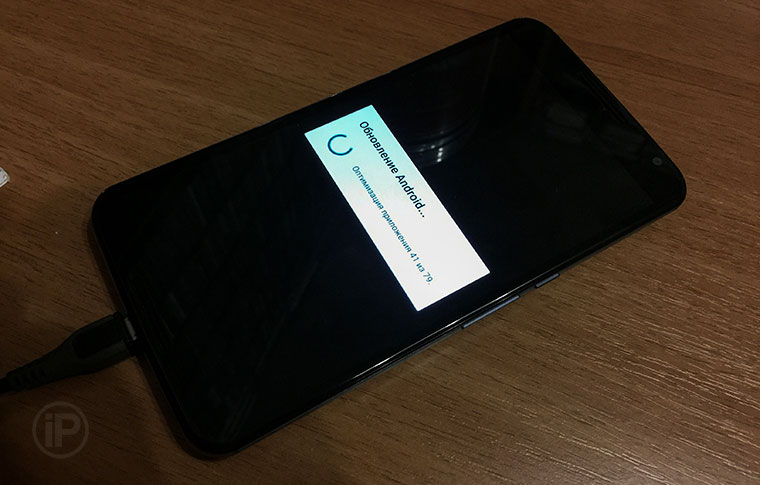
У владельцев смартфонов Apple тоже случались казусы, я читал об этом, хоть сам с проблемами при OTA-обновлении iOS-устройств не сталкивался, хотя постоянно обновляю их именно так с того самого момента, как появилась возможность. Что в таком случае делать пользователю iPhone? Подключить смартфон к компьютеру через USB-кабель, запустить iTunes и нажать на одну кнопку «Восстановить iPhone ». После этого автоматом загрузится нужная прошивка, установится, а если до того человек не поленился сделать резервную копию данных, то он успешно восстановит еще и адресную книгу, заметки, СМС и информацию/настройки из сторонних приложений.
Что же в таком случае предлагает Google? Сейчас я вам расскажу этот анекдот, который длится уже много лет. Ведь в Android поддержка OTA появилась раньше, чем в iOS, а вот с системой экстренной помощи «корпорация Добра» не разобралась до сих пор.
Наивный Рома полез в поисковик Google с запросом о восстановлении прошивки в Nexus, надеясь, что есть какое-то простое однокнопочное решение на манер такового у Apple. Ага, щаз!
Вот коротенько и в формате инструкции во что вылились мои 3-часовые приключения:
Необходимо скачать и установить Android Studio
Затем потребуется пройти в скрытую папку «Библиотеки », найти там «Android\SDK\platform-tools ». Всем этим хламом вы, извините, загаживали систему только ради двух файлов: adb и fastboot , которые используются для манипуляций с прошивкой Nexus.
Необходимо скачать нужную стоковую прошивку с Google Developers - их там много всяких, выбирать придется аккуратно.После загрузки ее надо будет распаковать во временную папку, куда так же забросить и упомянутые выше файлы.
Для прошивки Nexus даже стоковой прошивкой нужно разблокировать загрузчик (bootloader).Во-первых , загружаем Nexus в режиме «bootloader/fastboot», зажав на выключенном устройстве кнопки «громкость вниз + питание ».
Во-вторых , проверяем, а видит ли компьютер телефон, для этого в «Терминале » переходим в папку с прошивкой и раздобытыми выше файлами и вводим команду «fastboot devices ». Если она покажет серийный номер подключенного телефона, значит все ок, можно двигаться дальше и вводить команду «fastboot oem unlock », затем перезагрузить телефон командой «fastboot reboot », после чего вновь ввести его в режим перепрошивки.
Теперь можно перепрошивать скачанной ранее и распакованной стоковой прошивкой. Снова через «Терминал» .И это оказалось не так просто, как я думал. Необходимо запустить скрипт «flash-all.sh », который по идее все сделает сам, но он ничего не делал. Гении Google не дописали там перед командами fastboot пару символов, если мне не изменяет память вот такие «./». Ок, руками все вписал, сохранил скрипт, началась перепрошивка, модема, еще чего-то - всего там по очереди заливается 5 или 6 файлов - но на самом большом, собственно операционной системе, высветилась ошибка. Телефон не перепрошивался и оставался «кирпичом».
Я долго и нудно искал причину, которая оказалась в какой-то неправильной версии модуля fastboot. В принципе сам виноват, так как пытался сэкономить время и взял рекомендуемый в инструкции архив с парой упомянутых модулей. В общем, таки поставил Android Studio, взял вроде бы правильные файлы, но вновь случился затык. Не перепрошивался телефон. И все это в 3 часа ночи. После тяжелого и напряженного дня. Забрасывать процесс не хотелось, так как под утро все полученные знания забудутся и придется снова собирать мозги в кучу, а времени на это тогда не было. Нужно все сделать сразу и забыть.
Прошивка всех файлов по очереди вручную.Да, я все-таки добил процесс, найдя еще один метод, когда каждый файл прошивки закачивается в телефон вручную в строго определенной последовательности. После этого телефон ожил, заработал уже на Android 5.1.1, я все настроил, установил приложения и их тоже настроил. (Нормальная система резервирования данных на Android? Нет, не слышал.) На все про все еще минут 40 работы. А потом обнаружил, что вместо 64 ГБ система видит 32 ГБ . Оказалось, надо было после перепрошивки сделать так называемый «Wipe» - полностью обнулить смартфон, все кэши и т. п. Хотя это и так происходит в процессе прошивки.
Повторный Wipe.Как вы понимаете, пришлось загружать телефон в режиме перепрошивки, находить в сервисном меню нужную команду, обнулять аппарат, после чего вновь устанавливать все свои приложения и настраивать Nexus.
Примерно таким образом мне пришлось устанавливать и OTA-обновление Android 6, скачав (важно не ошибиться, так как «защиты от дурака» там нет - зашьешь что-то не то, получишь «кирпич»), установив Android Studio (так как все лишнее я с удовольствием снес после выше описанных приключений) и поработав с «Терминалом». Да, было намного быстрее, и не пришлось вновь переустанавливать все приложения, заливать медиаконтент и настраивать телефон. Но это операция далеко не для простых обывателей.
Доколе, Google?
К чему весь этот большой текст выше? Во-первых , надеюсь, он поможет кому-то из владельцев Nexus. Во-вторых , я хотел показать, насколько ВСЕ ПЛОХО у Google с, казалось бы, базовой функцией - восстановления телефона после сбоя, который произошел по вине самой компании.
Ладно, я опытный пользователь, умеющий работать с «Терминалом», пользоваться поиском Google, и не раз перепрошивавший смартфоны практически на всех актуальных платформах. А что в таком случае делать не столь опытным людям? Человек купил дорогой смартфон, самый лучший от Google, с самой хорошей программной поддержкой и получил «кирпич» сразу после первого обновления. Допустим, он потратил свое время и отнес аппарат в магазин/сервис/знакомому, ему перепрошили Nexus, а потом вновь облом, так как на автомате нельзя установить важное обновление системы.
На этом фоне, друзья, вопли, мол «Apple уже не та », «все у компании плохо », «iOS пошла под откос » и прочие выглядят смешно. Да я молиться готов на Apple за то, что компания экономит мое время вот уже с 2008 года, когда всю свою работу я перевел на Mac и окончательно переехал на экосистему компании. Сколько было сменено фирменных ноутбуков, операционных систем, смартфонов и до сих пор у меня мое рабочее пространство, контент, приложения, документы еще с тех самых времен. Я переезжаю на новый ноутбук с помощью Time Machine или обновляю OS X вообще без напряга по нажатию одной кнопки. Я меняю свой смартфон на новый и в течение получаса, пока пью чай или кофе, получаю все свои приложения, данные и даже «сейвы» в игрушках. Да я только лишь на переезд между пятью Android-смартфонами потратил времени и сил на порядок больше, чем за семь лет работы с двумя десятками устройств Apple.
 Список профессиональных изданий, в которых можно разместить публикацию Куда отправить материал учителю
Список профессиональных изданий, в которых можно разместить публикацию Куда отправить материал учителю Скачать приложение цифровые часы
Скачать приложение цифровые часы Программы для удаления троянов — Рейтинг антишпионских программ
Программы для удаления троянов — Рейтинг антишпионских программ